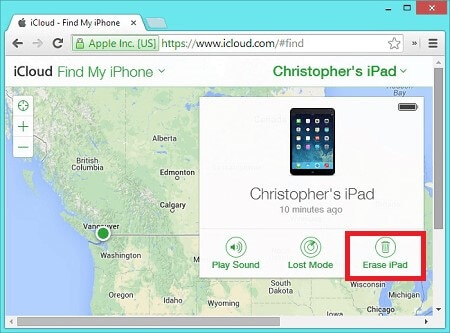如何在沒有 Apple ID 和密碼的情況下擦除 iPad
您是否打算用新 iPhone 更換 iPhone? 如果是這樣,那麼您一定想過賣掉舊的。 在將設備移交給其他人之前,必須先從舊設備中刪除數據。 您不得希望任何其他人訪問您的文檔和個人文件。 因此,為了您自己的安全,您必須清理舊設備。 當您忘記 Apple ID 密碼時,問題就開始了。 讓我們了解有關在沒有 Apple ID 的情況下擦除 iPad 的所有信息。
在這種情況下,您從手機中刪除所有個人文件和文件夾變得很麻煩。 無論如何,有不同的技術可以在沒有 Apple ID 的情況下從 iPad 中刪除所有文件夾。 在這裡,我們將解釋在沒有 Apple ID 的情況下清潔 iPad 的所有有效方法。
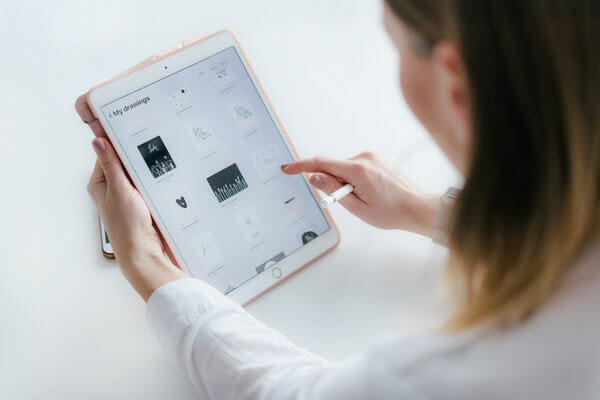
第 1 部分:如何通過刪除 Apple ID 擦除沒有 Apple ID 的 iPad(最好的)
在沒有 Apple ID 的情況下擦除 iPad 時,您可以應用多種技術。 但是您首先必須注意設備的安全性。 市場上有幾種第三方應用程序可以擦除沒有 Apple ID 的 iPad。 但是所有這些對我們來說都是安全的嗎? 您必須確保用於移除 iPad 的第三方應用程序無論如何都不會損害您的手機。 對於此類操作最受信任的應用程序,我們建議您使用 DrFoneTool – 屏幕解鎖 (iOS) 軟件。 在擦除沒有 Apple ID 的 iPad 方面,這是最著名和最常用的應用程序之一。 該軟件背後的先進技術可讓您輕鬆解鎖您的 iPad,然後您就可以擦除您的 iPad。 即使那些不具備足夠技術知識的人也可以毫無問題地使用該軟件。 讓我們看一下如何完成操作的步驟。
步驟 忘記您的 Apple ID 可能會給您帶來嚴重的麻煩,因為您無法訪問手機內的數據。 在這種情況下,Dr. Fone-Screen Unlock 軟件可以成為您的最佳幫手。 要使用該軟件解鎖您的 iPad,您必須從授權網站在您的 PC 上下載該軟件的原始版本。 下載軟件後,使用 USB 或數據線將 iPad 與 PC 連接。 之後,您必須在 PC 上運行該軟件。 該軟件的界面將顯示幾個工具。 您必須在所有工具中選擇“屏幕解鎖”工具才能開始操作。

之後,將彈出另一個窗口,顯示三個不同的選項。 在這三個選項中,您必須選擇“解鎖 Apple ID”選項。 單擊該選項後,軟件將開始啟動操作。

步驟 完成上一步後,軟件會要求您輸入 iPad 的密碼。 您必須正確輸入密碼並解鎖手機屏幕。 這將允許計算機掃描您的設備以解鎖您的 Apple ID。

無論如何,在繼續下一步之前,您必須備份所有手機數據。 因為一旦 Apple ID 解鎖,您將丟失所有數據。

步驟 在解鎖過程開始之前,您必須打開 iPad 的“設置”。 該軟件將生成屏幕指南,以幫助您正確更改 iPad 的設置。 除非您更改設備的設置,否則該軟件將無法運行和解鎖您的 Apple ID。 根據屏幕上的說明更改 iPad 的設置並重新啟動設備後,軟件將自行開始運行。

步驟 該過程完成後,您將收到一條通知,說明您的 Apple ID 已完全解鎖。 在那裡,您還將看到一個選項來檢查您的 Apple ID 是否已從 iPad 中刪除。 如果沒有正確完成,您必須點擊“再試一次”選項進行操作。

第 2 部分:如何通過 iTunes 恢復擦除沒有 Apple ID 的 iPad?
使用 iTunes 擦除 iPad 是一個令人信服的想法。 在此過程中,您甚至不必使用任何可能對您的設備造成危險的第三方軟件。 以下步驟將描述如何使用 iTunes 擦除 iPad。
步驟 首先,您必須使用 USB 數據線將 iPad 連接到 PC 並在 PC 上運行 iTunes。 在您這樣做之前,請確保您的 PC 包含最新版本的 iTunes。 將 iPad 與 PC 連接並啟動 iTunes 後,程序將自動檢測您的 iPad。 然後你會在iTunes界面的左上角找到一個iPad標誌。
步驟 您必須同時按住 iPad 的主頁按鈕和電源按鈕。 按住這兩個鍵幾秒鐘後,您將在筆記本電腦屏幕上看到一個彈出窗口-“iTunes 檢測到 iPad 處於恢復模式”。 在彈出窗口下方,您將看到“確定”選項,您需要點擊該選項才能開始恢復。
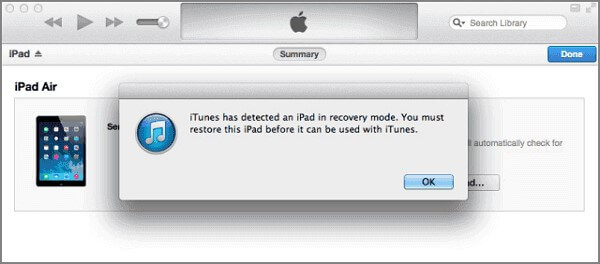
步驟 完成上述步驟後,您應該返回 iTunes 界面。 在那裡,您必須單擊“摘要”選項。 之後,您將獲得一個選項 – “恢復 iPad”。 您必須單擊“恢復”選項才能輕鬆擦除 iPad。
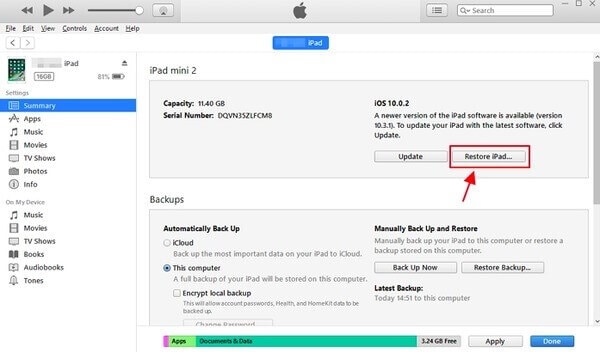
第 3 部分:如何從沒有 Apple ID 的設置中刪除 iPad?
如果您不記得 Apple ID 的密碼,您可以從設置中抹掉您的 iPad。 在此過程中,您不必使用任何第三方應用程序。 即使是技術知識最低的用戶也可以應用這種方法來擦除他們的 iPad。 只需通過以下步驟即可了解此方法的工作原理。 讓我們深入了解在沒有 Apple ID 密碼的情況下重置 iPad。
步驟 您必須轉到手機的“設置”選項才能開始該過程。 轉到“設置”後,您會在那裡找到“常規”選項。 您應該單擊該選項,然後您面前將出現一個新屏幕。 在新屏幕上,您將看到“重置”選項。 只需點擊該選項即可繼續下一步。
步驟 單擊“重置”選項後,您將看到一個新屏幕,您將在其中找到“刪除所有內容和設置”選項。 您必須單擊該選項才能刪除手機和 Apple ID 的所有數據。
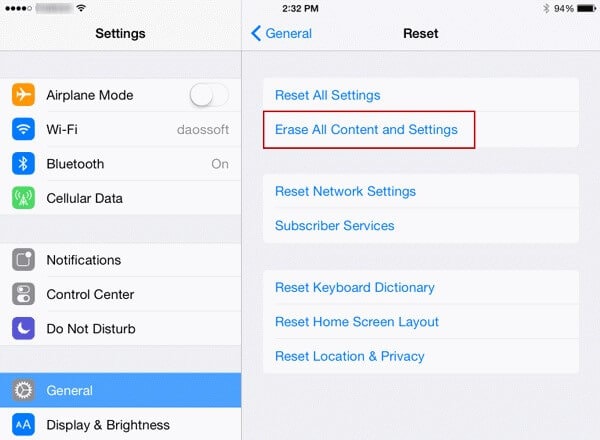
第 4 部分:使用 iCloud 網站遠程擦除 iPad [需要密碼]?
努力通過 iCloud 網站擦除 iPad 也是一個不錯的主意。 在此過程中,如果您已經在 iPad 上啟用了“查找我的 iPhone”功能,則不需要 Apple ID 密碼。 但是,如果您還沒有這樣做,則必須輸入 Apple ID 的密碼才能開始操作。 如果您已經忘記了密碼,則必須使用前兩種方法中的任何一種來重置密碼。 重置密碼後,請執行以下步驟以輕鬆擦除 iPad。
步驟 首先,你必須去 iCloud 網站開始擦除過程。 在網站上,您會找到一個名為“查找我的 iPhone”的部分。 您必須進入該部分並單擊“所有設備”選項。
步驟 在此步驟中,您必須選擇要擦除的特定設備。 你會在那裡得到一個已註冊的 iPad 列表,在那裡選擇你的 iPad,然後點擊“擦除 iPad”選項。 一旦你這樣做了,網站會要求你確認你的選擇。 確認您選擇的設備後,iPad 將被擦除。